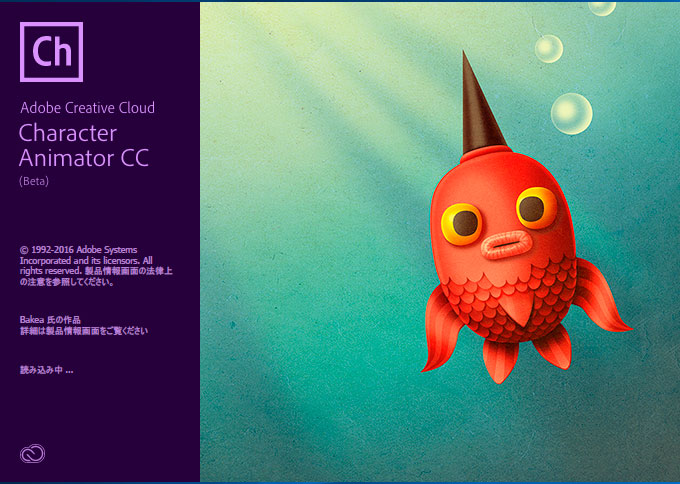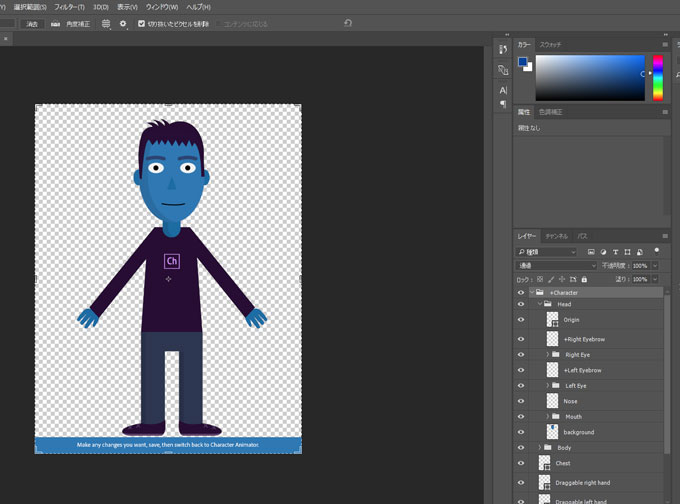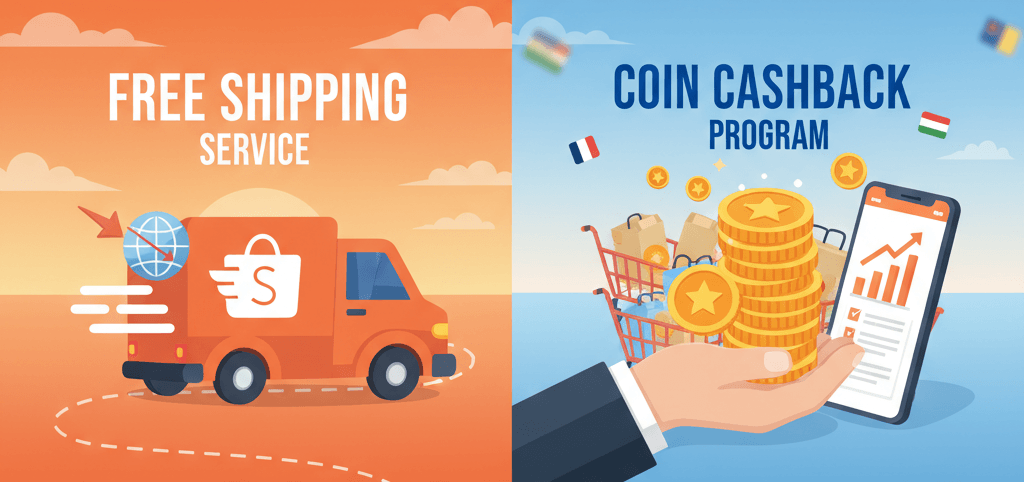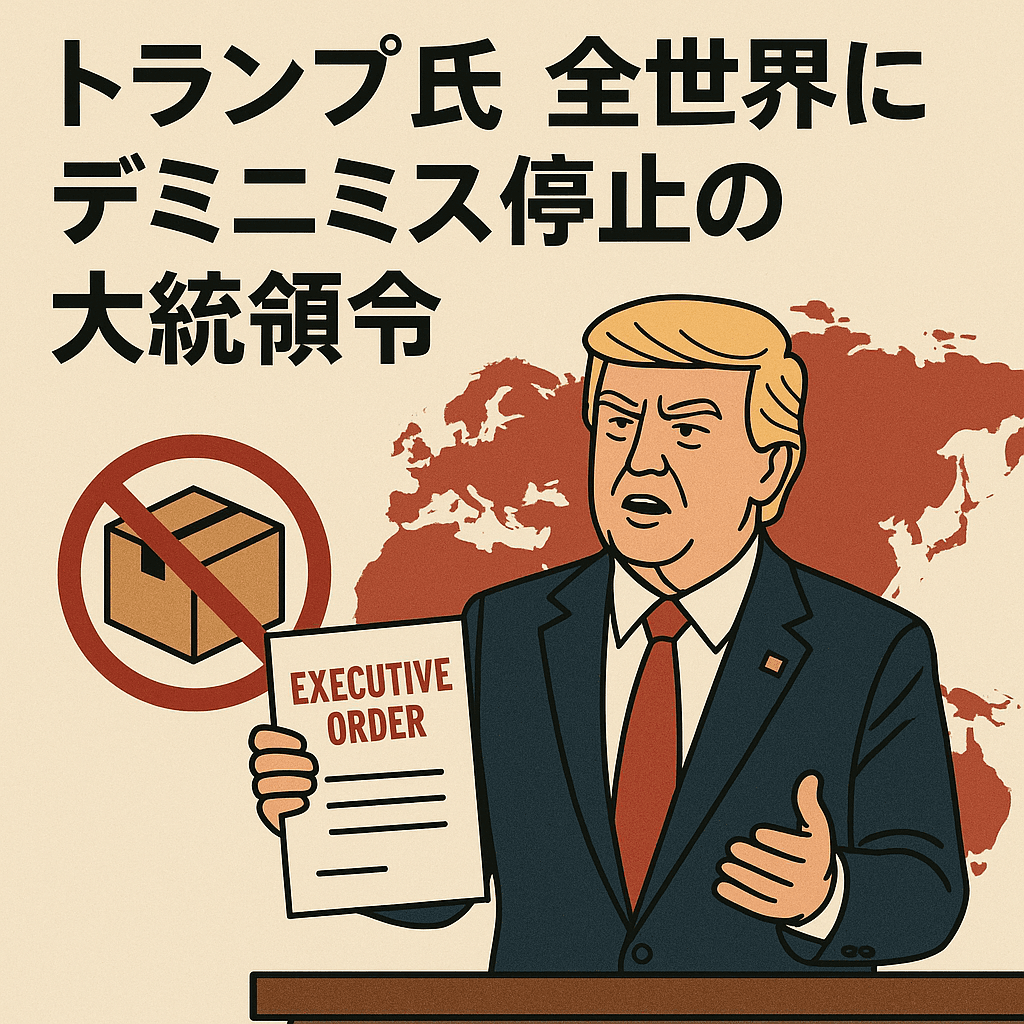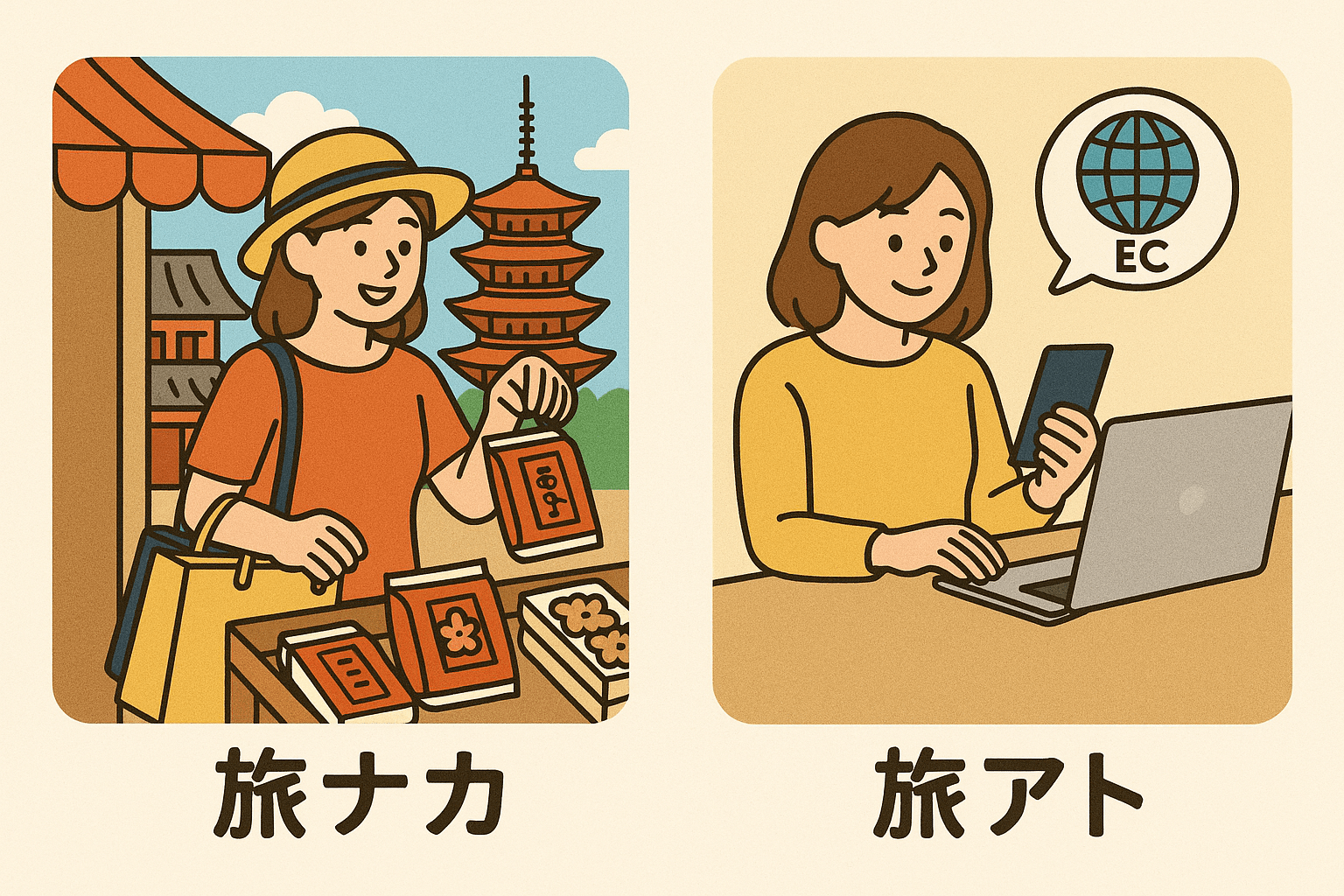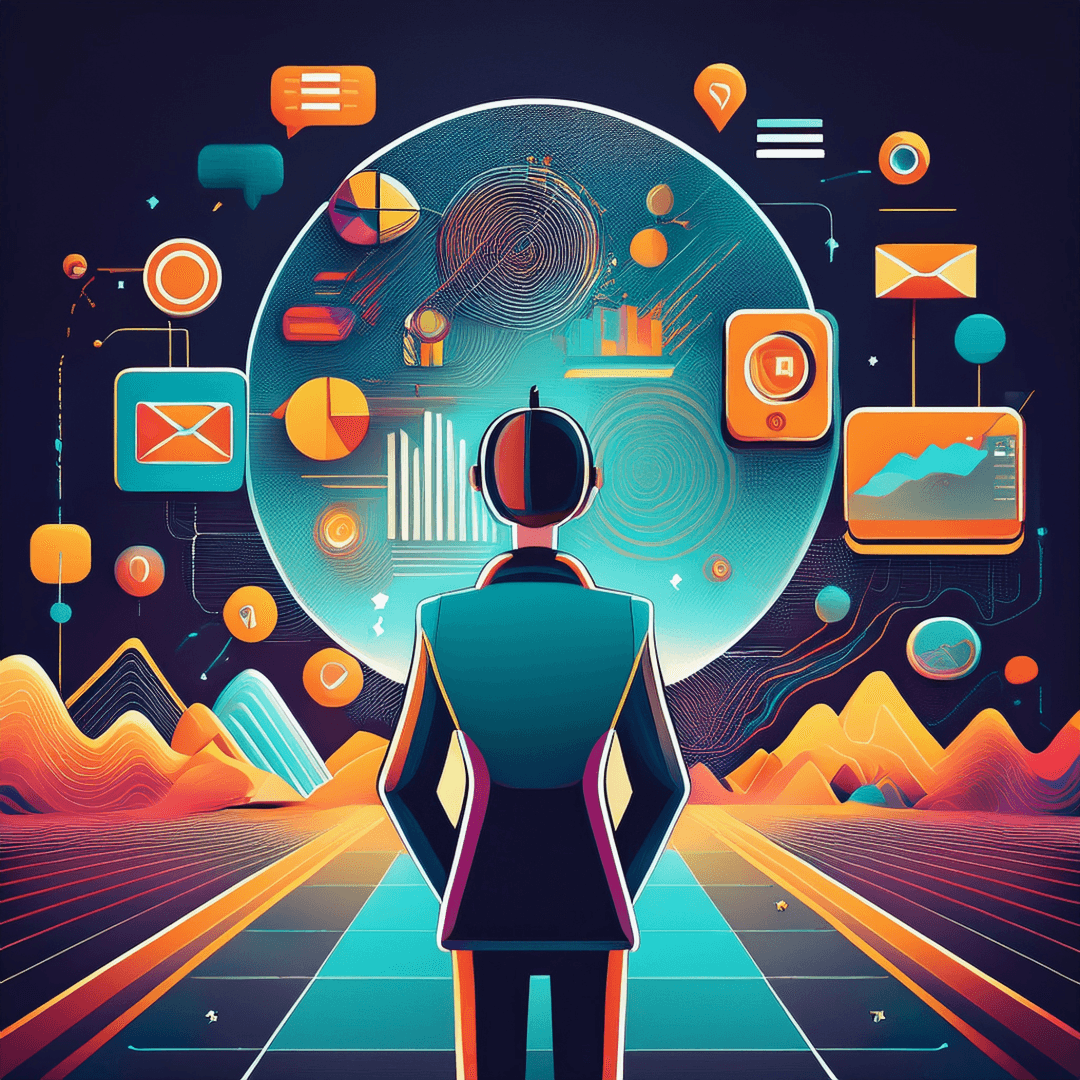2017/01/10
Character Animator CCを使ってショートアニメを作る

キャラクターにアニメーションを付ける作業というのは、2D・3Dに限らずかなり時間がかかります。モーションキャプチャを利用しない場合、小さな動きでも一つずつ設定していく必要があり相当骨が折れます。モーションキャプチャとなると、小規模にやるにしてもKinectなどのデバイスを用意しなくてはいけません。
何かいいツールはないものかと探していると・・・ありました!アドビのCharacter Animator CCです。
現時点ではまだBeta版という事ですが、どんなものかざっくり言うと「webカメラを使って動きと表情をキャプチャする事でキャラクターをアニメーションさせる」アプリケーションです。
Character Animator CCでどんなものが作れるのか?
シンプソンズのようなアメリカっぽいキャラクターから、LEGOブロック、クレイアニメのような質感のキャラクターでもアニメーションを着けることができます。
顔写真からパーツを切り出せばちょっと気持ち悪いキャラクターも作れます。
アニメーションの付け方
Character Animator CCを立ち上げるとwebカメラがONになって画面の右上にある「カメラとマイク」に表示されます。カメラの向きなどを調整してから「基本姿勢を設定」ボタンをクリックすると自動で眉、目、鼻、口、顔の位置を読み取ってくれます。すぐに全てのパーツを認識するのでその速さに驚きです。
表情や顔の向きを動かすだけで、リアルタイムにキャラクターへアニメーションをつける事ができます。
マイク入力されたオーディオに連動してリップシンク(キャラクターの口が動く)してくれるので、アニメーションを付けながらアフレコができてしまいます。(こうなるとアフターレコーディングではなくてリアルタイムレコーディングですが。)
もちろんオーディオの入力がない場合はカメラに映る口の動きに合わせてキャラクターの口も動きますが、少々反応が悪いように感じました。
REC状態にすると動きをキャプチャしていき、部分ごとのアニメーションがタイムライン上に生成されます。
アニメーション付けとオーディオの録音が完了したら、ファイルをAfter effectsにもっていき背景などを合成してアニメが完成です。
アニメーションさせたいキャラクターを作る
上の画像で動かしているキャラクターは元から用意してあるものですが、もちろん自分でオリジナルのキャラクターを作る事ができます。
メニューの「パペット」からphotoshopあるいはIllustratorでキャラクターを作る事ができます。どちらもクリックするとそれぞれのアプリケーションが立ち上がり雛形となるキャラクターが初めから設置してある状態となります。
それぞれのパーツの構成には決まりがあるので、初めは元から用意されたキャラクターのパーツを差し替えながらキャラクターを作るほうが良いかと思います。
どちらで作るのが良いかは作りたいキャラクターによって異なります。一から線を引いてキャラクターを作るならIllustratorですし、シェイプだけの単純なキャラクターや写真・3D画像を元にする場合はPhotoshopという事になります。
キャラクターが生放送に出演!
Character Animator CCを使用してニュースやインタビュー番組にキャラクターが出演したケースもあります。
まとめ
小規模でもキャラクターアニメを作成する事ができるこのアプリケーションを上手く使えば、アニメスタジオを持たない制作会社でも作れる動画の幅がかなり広がると思います。
Author Profile

スターフィールド編集部
SHARE